Il est possible que vous deviez démarrer Windows 7 à partir d'un disque dur externe. Cet article explique comment créer un support bootable et démarrer Windows à partir d'un disque dur externe.

Je possède un ordinateur de bureau Dell avec le système d'exploitation Windows 7 installé. Je souhaite formater toutes les partitions du disque dur d'origine. Mais lorsque j'ai commencé à formater le lecteur C, l'option « Formater la partition » était grisée. On m'a dit que le formatage du lecteur C n'est pas autorisé depuis Windows et que je dois formater le lecteur système à partir d'un endroit autre que l'installation de Windows.
Je sais que je peux créer un support bootable Windows PE et ensuite démarrer Windows 7 à partir du disque dur externe pour gérer le disque. Je me demande simplement ce que je dois faire pour rendre le disque dur externe bootable et ensuite démarrer Windows 7 à partir de celui-ci ? Toute suggestion serait appréciée ! Merci !
Comme mentionné dans Scénario, il est judicieux de créer un support bootable pour formater le lecteur C. À ce stade, vous pouvez vous tourner vers un logiciel tiers tel que AOMEI Partition Assistant Professional. Ce logiciel puissant peut vous aider à créer un support bootable en quelques clics. De plus, il dispose de nombreuses fonctions de gestion de disque et de partition. Vous pouvez étendre le lecteur C sans perte de données et réduire le lecteur C de plus de la moitié facilement et efficacement avec AOMEI Partition Assistant Professional.
Ensuite, téléchargez la version de demo et suivez les étapes suivantes (prenons ici la création d'une clé USB bootable pour Windows 7 comme exemple).
Étape 1. Connectez la clé USB à votre ordinateur et assurez-vous qu'elle peut être détectée par votre PC. Installez et exécutez AOMEI Partition Assistant. Cliquez sur Outils dans la barre supérieure, puis choisissez As. de création de CD bootable et cliquez sur Suivant.
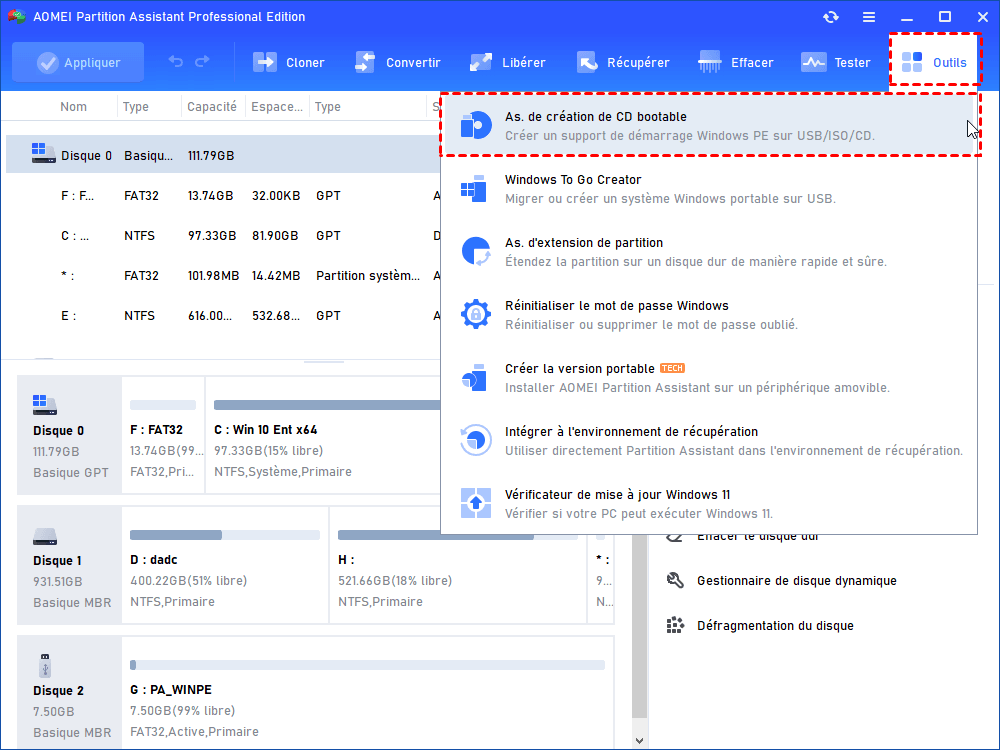
Étape 2. Dans la fenêtre contextuelle, sélectionnez un moyen de créer un support bootable (ici, choisissez Périphérique USB). Ensuite, cliquez sur Suivant.
Étape 3. Vous serez averti que toutes les données sur la clé USB seront formatées. Cliquez sur Oui et attendez la fin du processus.
Après avoir créé un disque dur externe bootable ou créé une clé USB Windows To Go, vous pouvez suivre les étapes ci-dessous pour démarrer Windows 7 depuis un disque dur externe (prenons l'exemple d'une clé USB) :
Étape 1. Redémarrez l'ordinateur et appuyez sur une certaine touche (généralement F2 ou Suppr ; sinon, vous pouvez vous référer au manuel de votre PC ou au site web pour trouver la bonne touche) afin d’entrer dans le BIOS.
Étape 2. Ensuite, sélectionnez USB Device et appuyez sur Entrée pour démarrer à partir de la clé USB.
Vous entrerez ensuite dans l'environnement WinPE et vous pourrez exécuter AOMEI Partition Assistant pour formater le lecteur C ou exécuter d’autre opération.
Généralement, après avoir créé un support bootable et ajusté l'ordre de démarrage, vous pouvez démarrer Windows à partir d'un disque dur externe avec succès. Cependant, il est possible que vous ne puissiez pas démarrer Windows à partir de la clé USB ou d'un autre disque dur externe. Si vous êtes confronté à ce problème, vous pouvez suivre les étapes suivantes pour le résoudre.
Tout d'abord, vous devriez entrer dans le BIOS pour vérifier l'ordre de démarrage. Le problème qui empêche le disque dur externe de démarrer est principalement causé par une configuration inappropriée du BIOS. Si elle est correcte, vous pouvez retirer les autres périphériques USB et essayer de redémarrer à partir du disque dur externe. Si cela ne fonctionne toujours pas, vous devriez vous demander s'il y a un problème avec le système de fichiers de votre disque dur externe.
Lorsque vous essayez de démarrer Windows en mode UEFI, assurez-vous que le système de fichiers de la clé USB bootable est FAT32. Si c’est NTFS, vous pouvez convertir NTFS en FAT32 sans perte de données à l'aide de AOMEI Partition Assistant. Ensuite, vous pourrez démarrer Windows à partir de votre clé USB avec succès.
Dans cet article, vous pouvez apprendre comment créer un disque dur externe bootable de Windows 7 en utilisant un logiciel professionnel, et comment démarrer Windows 7 à partir d’un disque dur externe avec succès. De plus, le logiciel AOMEI offre de nombreuses fonctionnalités avancées pour vous aider à gérer votre PC, telles que la vérification de partition, la migration de l’OS, etc.